drupal 图书教程
在本章中,我们将研究Drupal URL Alias。URL或统一资源定位符别名是网页上的页面地址,它将现有系统路径更改为新路径别名。
以下是在Drupal中创建URL别名的简单步骤。
步骤1 - 单击配置,如以下屏幕所示。
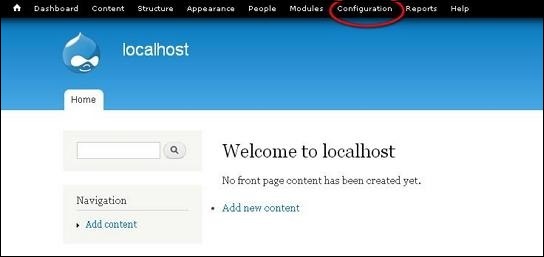
第2步 - 单击URL别名。
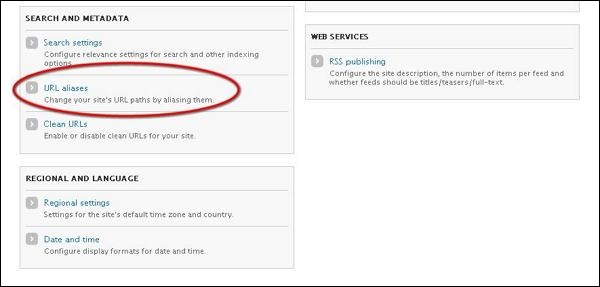
步骤3 - 然后,单击添加别名。

第4步 - 将显示Url别名页面,如以下屏幕所示。
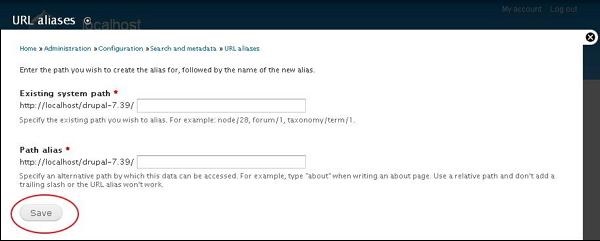
以下是有关URL别名页面中的字段的详细信息。
-
语言 - 指定URL别名中使用的语言。
-
现有系统路径 - Drupal站点中Article / Page的现有系统路径。
-
路径别名 - 替换文章/页面的现有系统路径的新路径别名。
单击“ 保存”按钮。
步骤5 - 您可以在列表中查看创建的URL别名,如以下屏幕所示。
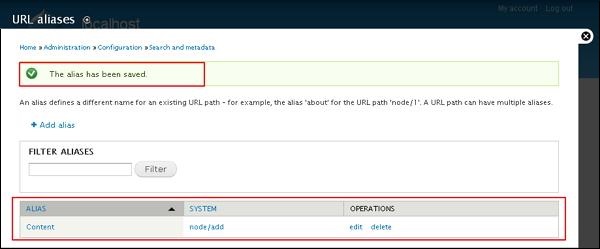
步骤6 - 当您返回Drupal Admin面板并将鼠标悬停在Article上时,它将在屏幕左下角显示新添加的Path别名,如下面的屏幕所示。
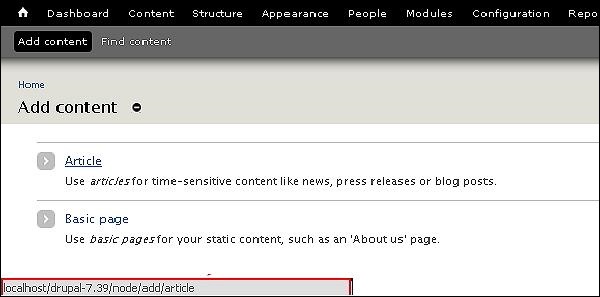

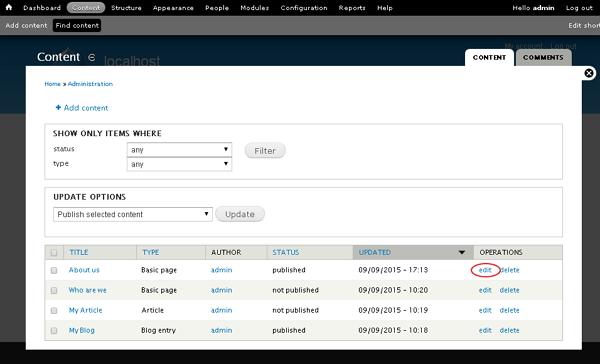
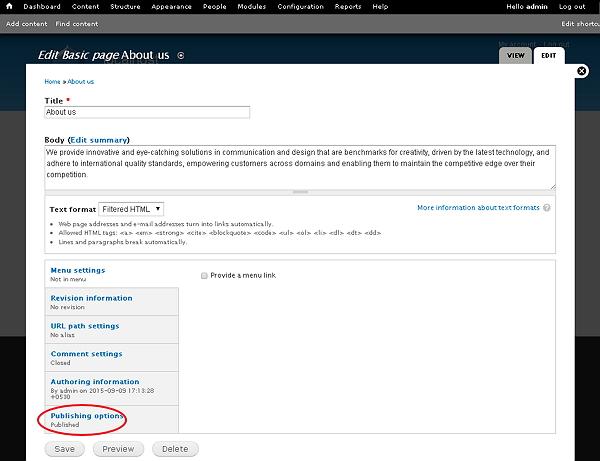
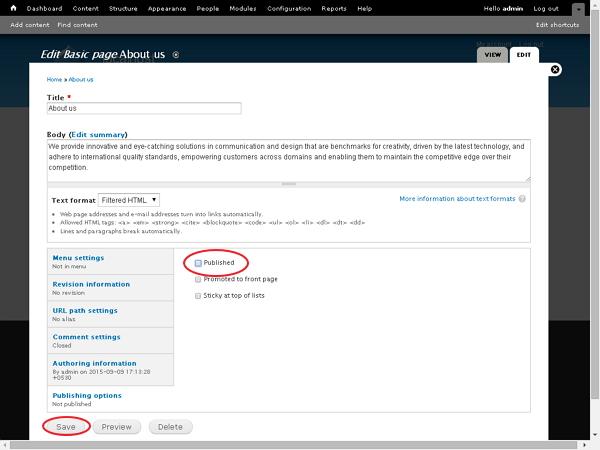
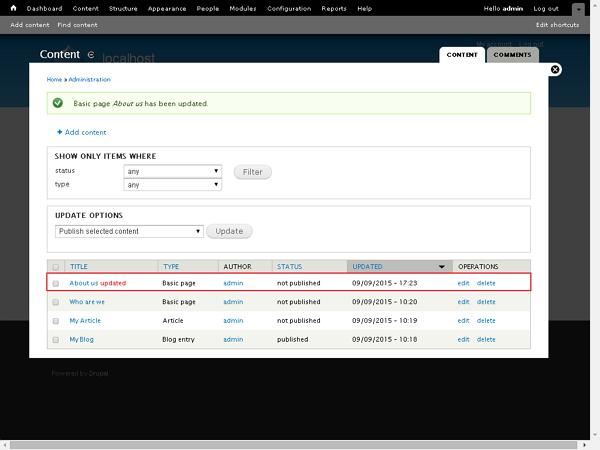

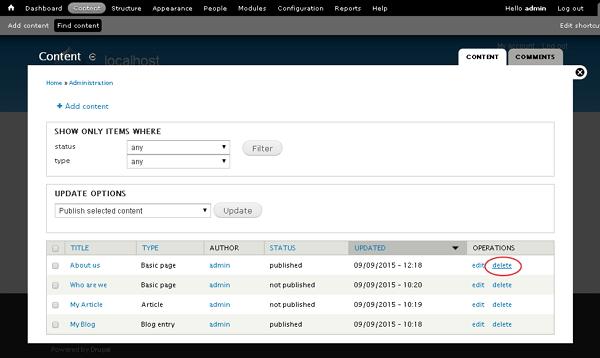
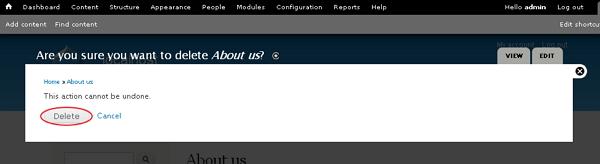
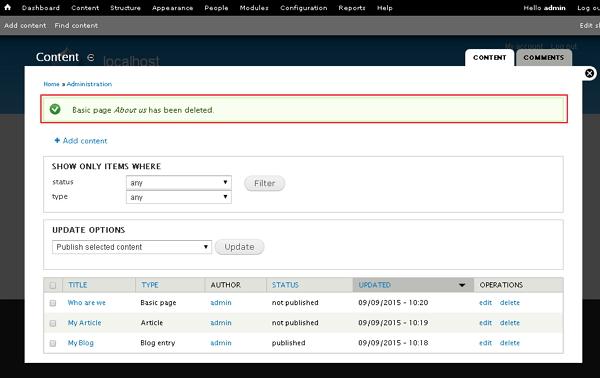

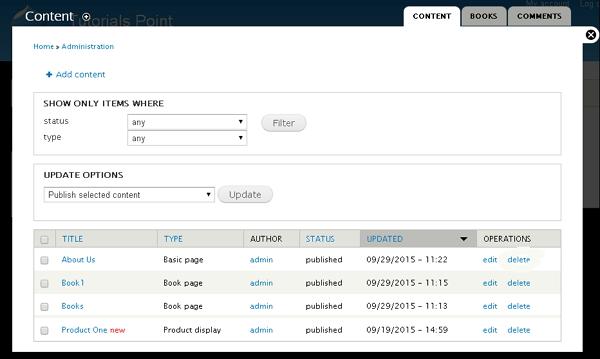
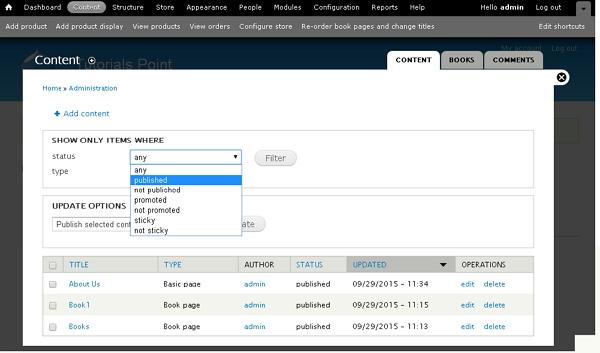

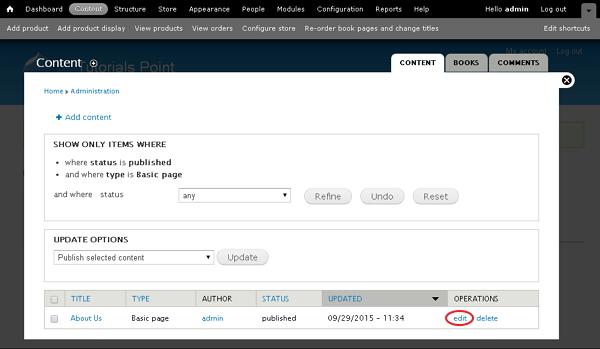
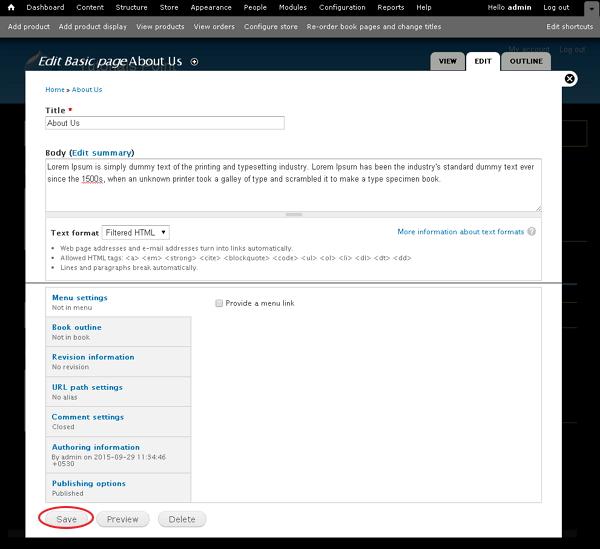
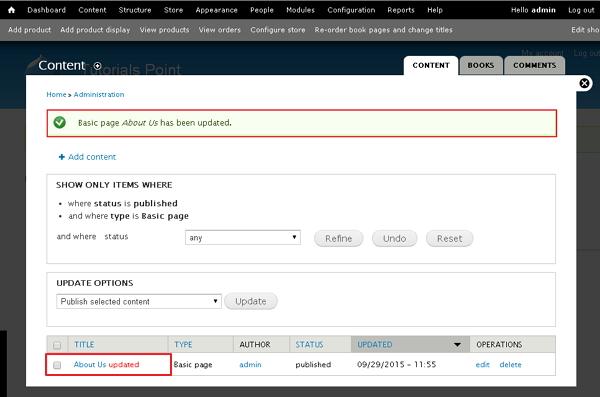

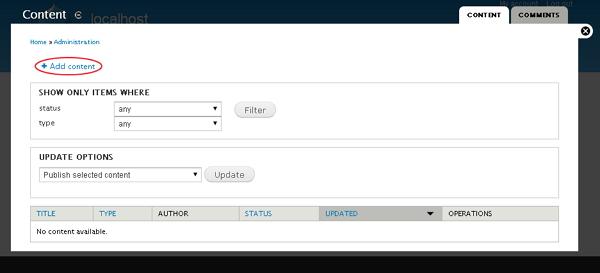
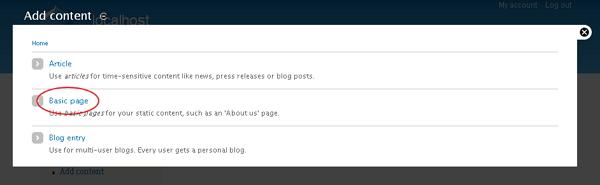
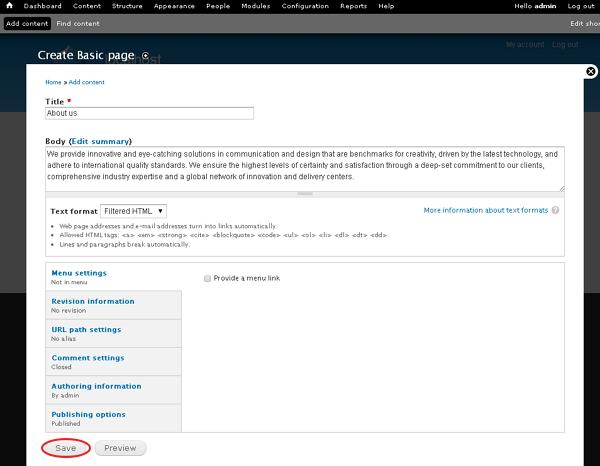
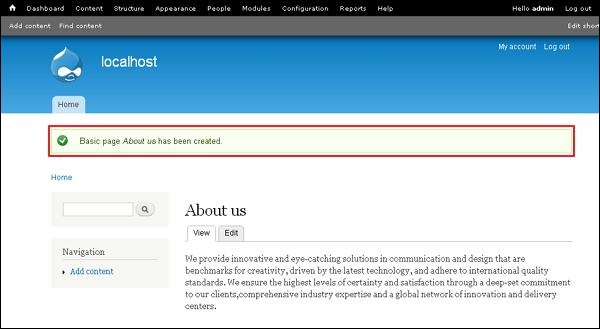
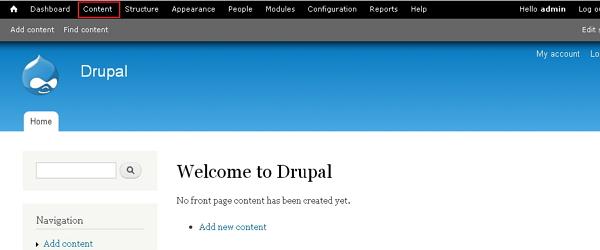
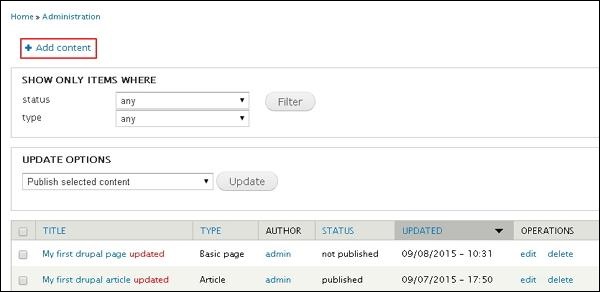
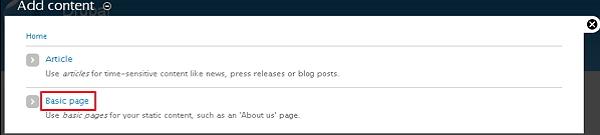
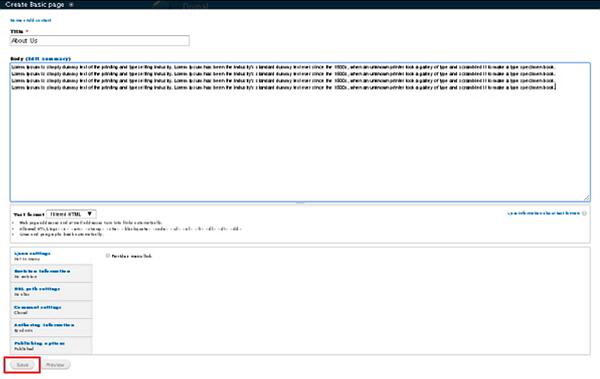
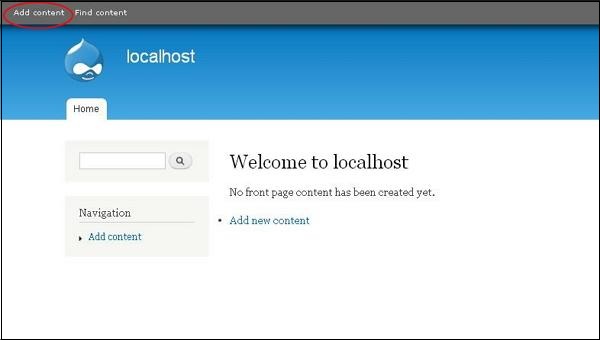
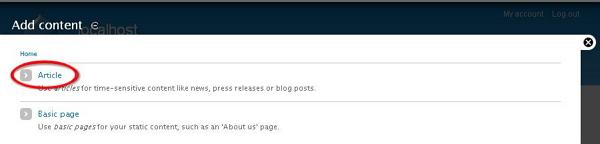
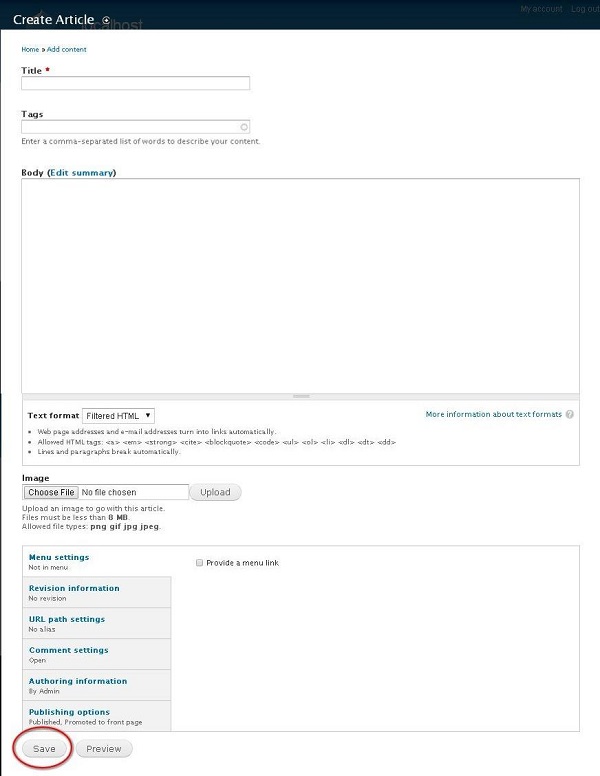
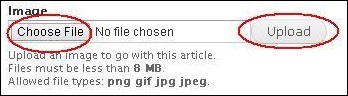
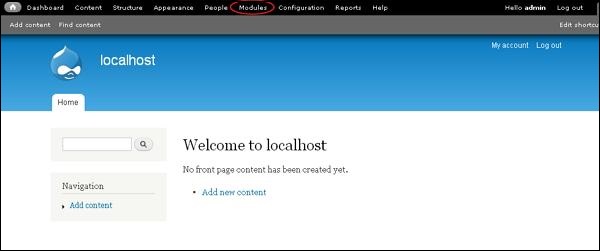
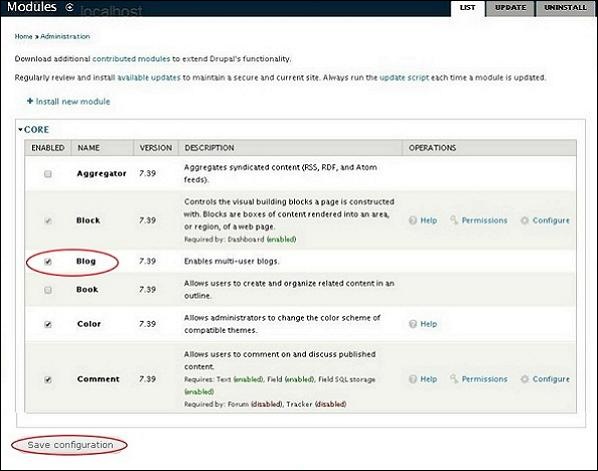
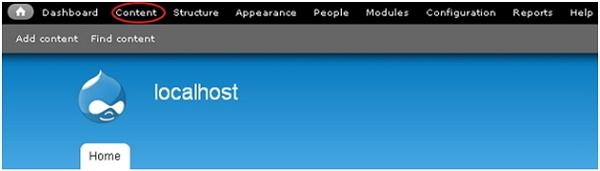
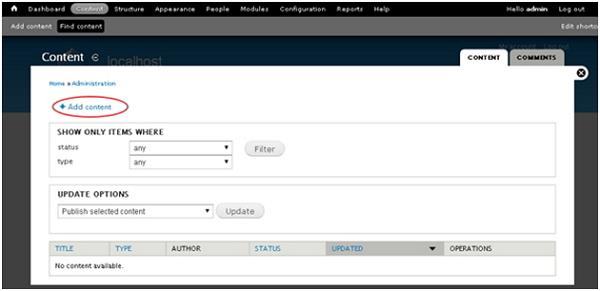
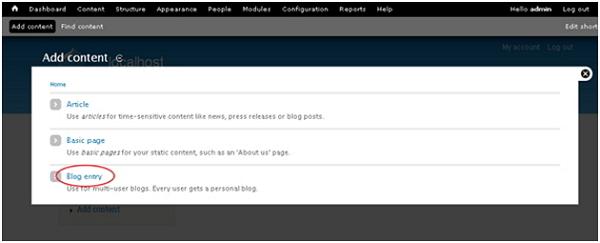
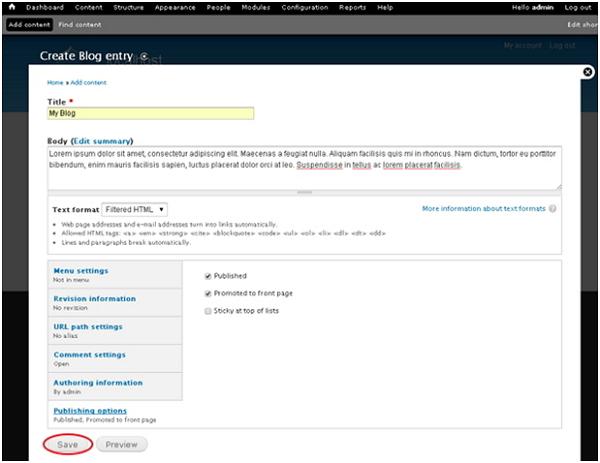
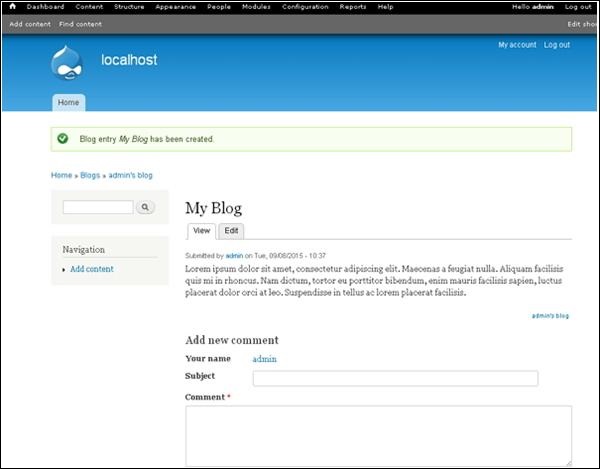
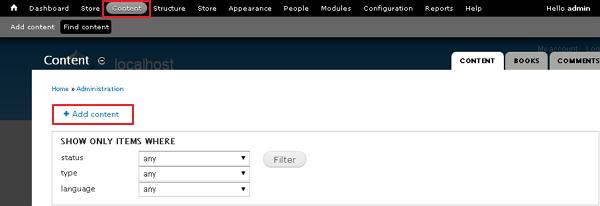
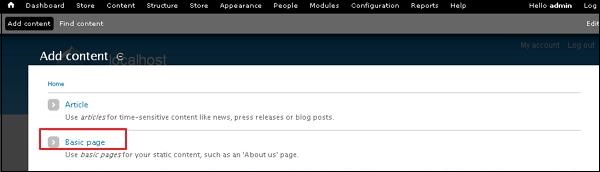
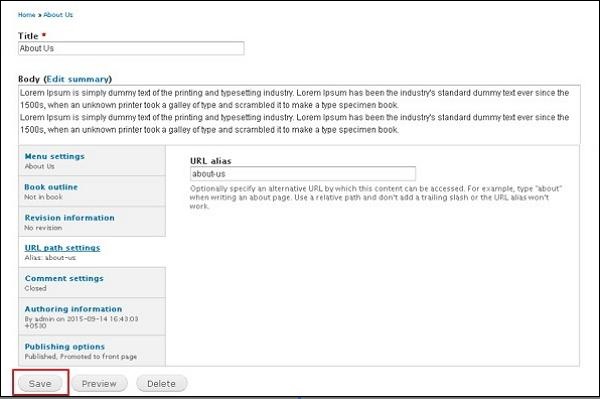
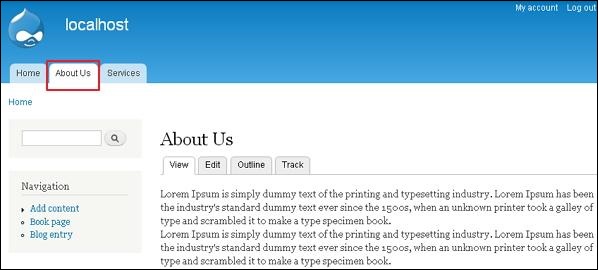
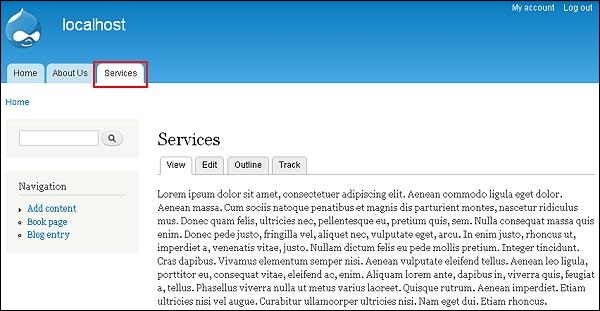
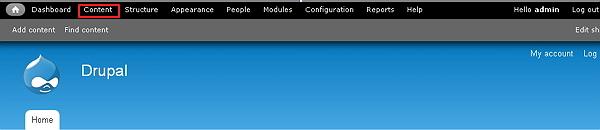
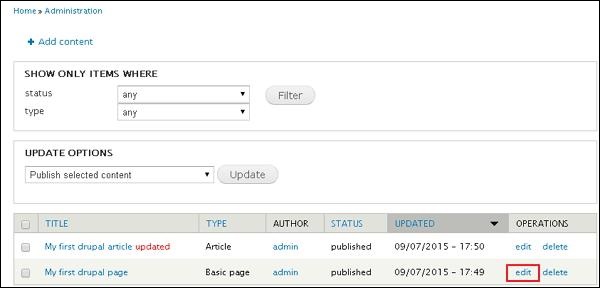
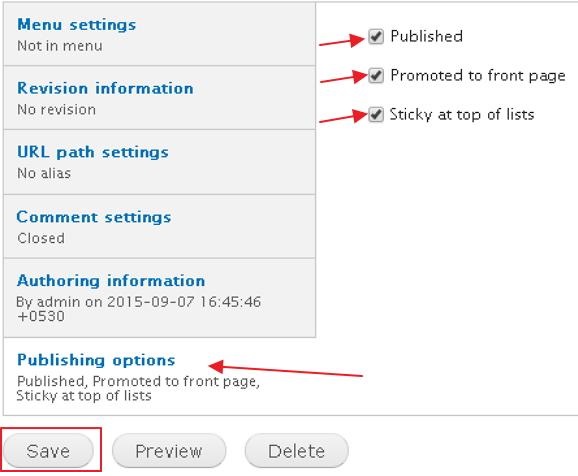
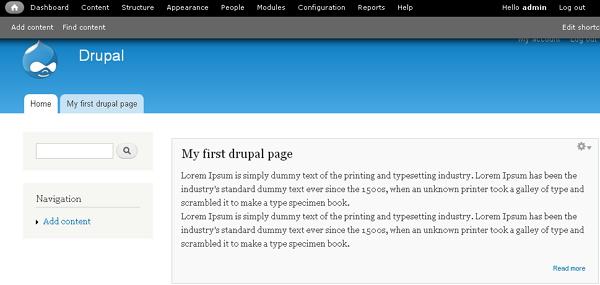
评论